对于某些比较少见的颜色我们可能叫不出它的名字,也不知它的RGB值,如果我们要使用这些少见的颜色,那么我们可以通过ppt的拾色器来进行颜色的提取。下面就让学习啦小编告诉你 ppt怎样提取颜色的方法,希望对大家有所帮助。
ppt提取颜色的方法
打开Microsoft Powerpoint 2010,新建幻灯片

ppt提取颜色的步骤图1
准备好欲填充颜色的图形(图形,图片,字体都可以填充颜色),现已三个准备填充颜色的矩形作为例子。插入三个大小任意的矩形

ppt提取颜色的步骤图2
我们打算填充的颜色表示为16进制代码,分别为#FFA5A5、#FFFFC2、#C8E7ED,我们将这三种颜色分别填充到已经插入好的图形中

ppt提取颜色的步骤图3
由于Microsoft Powerpoint 2010中自定义颜色时只能识别RGB颜色模式,所以当我们打算填充的颜色以16进制代码表示时,我们需要将其转换为RGB的数值,比如我们打算转换代码#FFA5A5,转换出来的数值为255,165,165;当我们已知RGB颜色数值时就不用转换了
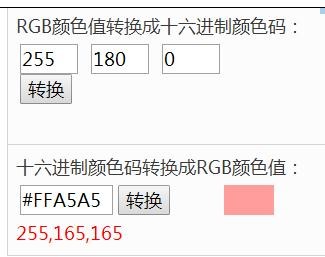
ppt提取颜色的步骤图4
接下来我们在Microsoft Powerpoint 2010中填充颜色。选中最上面的矩形,用鼠标右键点击,选择“设置形状格式”

ppt提取颜色的步骤图5
在填充栏目中,右键点击颜色,选择其他颜色
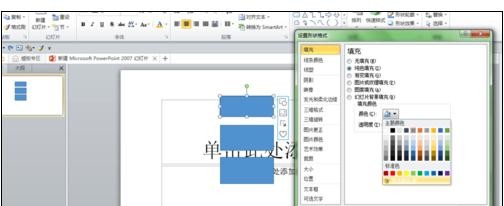
ppt提取颜色的步骤图6
在红色、绿色、蓝色旁分别输入数值255,165,165。点击确认即可。那么我们第一个图形的颜色就填充完成了

ppt提取颜色的步骤图7

ppt提取颜色的步骤图8
看了ppt怎样提取颜色的人还看:
1.如何在ppt中还原LOGO图标颜色
2.ppt如何提取色彩
3.ppt如何取色
4.ppt怎样使用颜色突出显示
5.ppt怎样使用主题颜色
6.在ppt2013中如何利用颜色突出显示
思考:
思考1:ppt中的图片怎么提取或者另存出来
提示:部分图片插入到ppt后,为了适应页面尺寸,会进行剪裁修改,如果用下方的第二种方法的话,只能提取被修改过后的图片。但是要想得到原图,就需要将ppt文件修改.pptx为压缩文件格式的.rar格式。然后双击打开修改过后的压缩文件,再打开进入到ppt\me...
思考2:怎样提取PPT中的原始图片
提示:为你,安装了WPS2010个人版,没有发现很大的难题。与PPT类似,点图片,会出现图片工具条。 点最右的 重设图片,可以重现原图,点图片,另存为,就可以存出一张张需要的图了,不要的图可先删除。最好先把原PPT复制一份。
思考3:如何从ppt已有的模板中把 母板图片提取出来
提示:方法: 1、打开PPT文档,点击“视图”--幻灯片母版。 2、之后,在右侧的母版上右键--另存为图片即可。
思考4:怎样快速提取出ppt中所有的图片?
提示:1.在PowerPoint中打开幻灯片,然后单击菜单栏的“文件”,选择“另存为”命令; 2.在弹出的“另存为”对话框下面的“保存类型”中选择“JPEG文件交换格式(*.jpg)”,然后保存; 3.此时会弹出一个“想要导出演示文稿中的所有幻灯片还是只导出当前幻灯片?”...
思考5:怎样提取ppt里的照片 保证原有分辨率啊?
提示:右键图片,复制。然后打开系统自带画图。粘贴,保存即可。如果画布大小不合适。可以调整画布大校或者将保存完成的图片用处理图片软件裁剪一下多余的边缘




